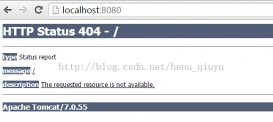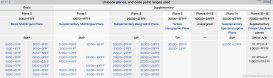安装插件
1、打开Intellij中工具栏File的setting(ctrl+alt+s),选择plugins,在右边搜索框输入“SVN”,搜索。选择“SVN disconnect”。
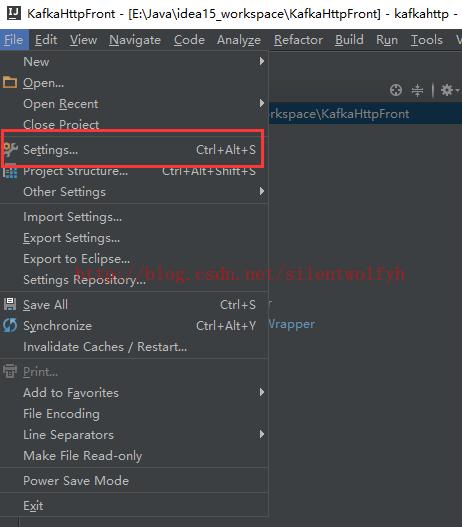
2、安装此插件,重启intellij idea

3、插件使用
点击菜单栏中的VCS,在下拉菜单中选择SVN disconnect,完成SVN版本管理移除。
4、重新上传项目
1.打开IDEA ,上面工具栏选择VCS 选择把项目交给SVN管理

2.选择SVN

3、选择SVN管理后可以看到项目变这个颜色

4、右键项目选择如下

5、点击绿色的+号,选择一个SVN仓库的地址,下面可以选择上传到SVN仓库的目录格式,然后点击Shard

6、默认即可

7、之后项目就会变成绿色

8、右键项目选择–>Subversion–>Commit Directory提交项目

9、点击commit提交,加载完成后就上传成功了

补充:IDEA连接不上SVN,一直弹出authentication required
如题,打开设置后去掉默认的勾选,重新输入用户名密码,更新代码成功。(连接上之后可以再勾选上,不再受影响)
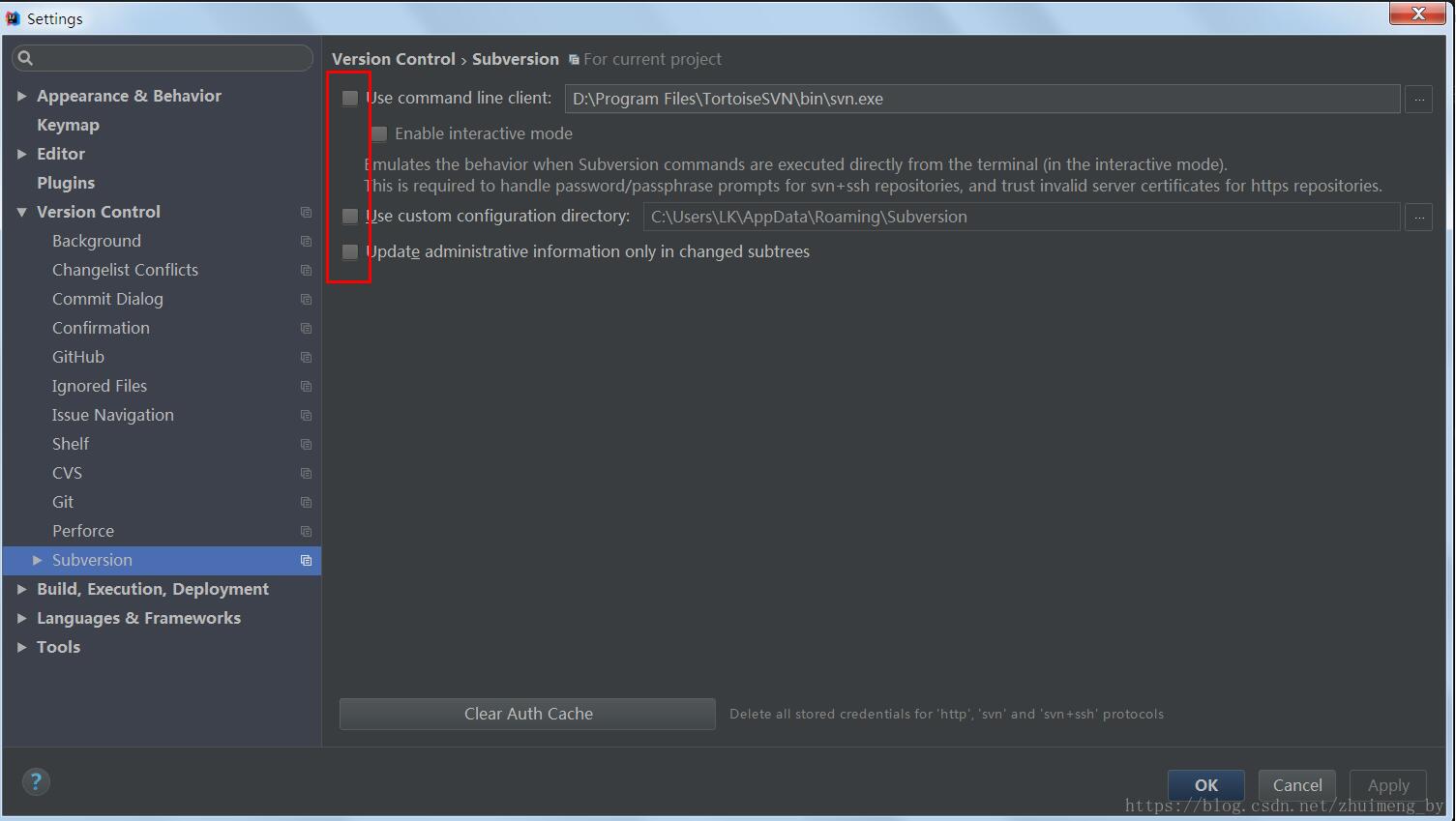
以上为个人经验,希望能给大家一个参考,也希望大家多多支持服务器之家。如有错误或未考虑完全的地方,望不吝赐教。
原文链接:https://blog.csdn.net/bbj12345678/article/details/79974132